推荐内容
Realtek高清晰音频管理器怎么找不到打开教程
2019-04-12 来源:本站整理 作者:U盘量产网 浏览量:56641次
我们重装了win10系统后,可能会遇到音频管理器找不到的情况,也就是在win7经常用到的Realtek高清晰音频管理器找不到了,那么我们要怎么打开它,或者怎么安装它呢?方法很简单,下面就教大家
一、首先我们去设备管理器看看
1、比如win10系统,如果在任务栏的右下角托盘里找不到音频图标的话,我们可以点击开始-控制面板,然后选择大图标显示,如下图,如果你能直接看到Realtek高清晰音频管理器,那么我们就可以从这里双击打开它
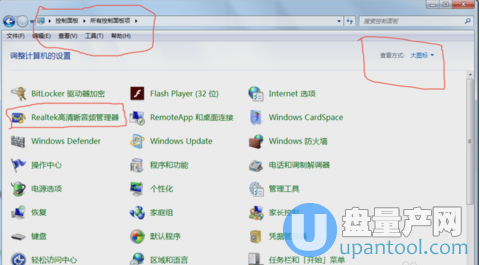
2、打开后如下图,就可以进行音量的调节,音效的调节,耳机和音响的切换了,还可以设置立体声或者单声道等等,非常的方便。
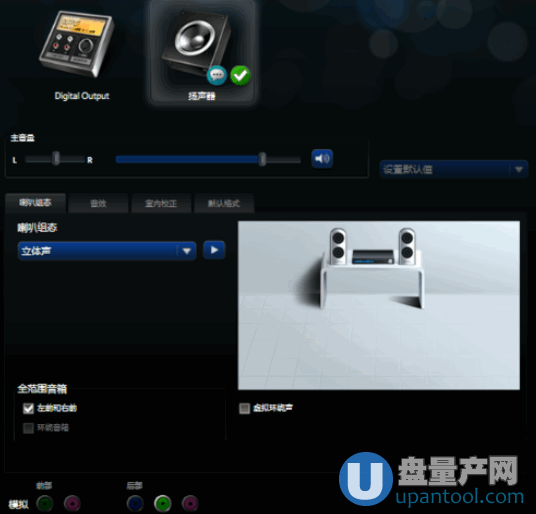
二、安装Realtek驱动
1、如果任务栏托盘和控制面板里都找不到Realtek高清晰音频管理器,这时候我们的win10系统应该是没有安装Realtek高清晰音频管理器的驱动,所以我们需要单独安装一下就解决了。
2、下载好以后安装它,点下一步到完成就可以
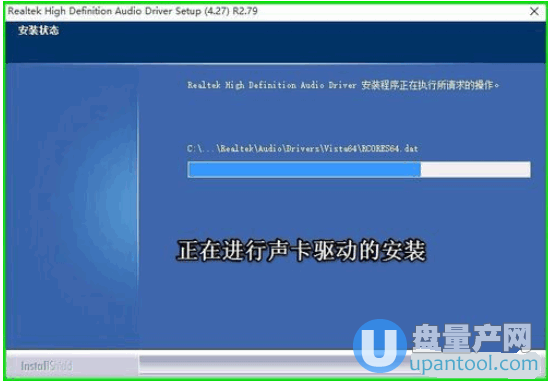
3、安装一会就成功,然后重启一下电脑,就可以在任务栏或者控制面板里找到Realtek高清晰音频管理器的图标了。

4、如上图就是它的软件界面了,可以直接从它看到你电脑上插入了影响还是二级,也能进行一些声卡的设置,比如室内校准,音效等等。
总结:以后大家如果找不到Realtek高清晰音频了,就可以用上面的方法来进行启用,实际上没难度,只需要大家知道是怎么回事就很好解决。
Realtek高清晰音频管理器怎么找不到打开教程手机版:https://m.upantool.com/sense/2019/14208.html
相关软件
相关文章
